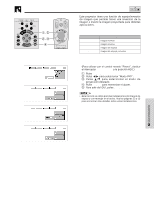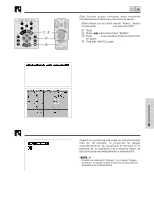Sharp XG-NV5XU Spanish - Page 32
Función de ajuste al tamaño de pantalla, Conversión E/P Sólo el mode VÍDEO
 |
View all Sharp XG-NV5XU manuals
Add to My Manuals
Save this manual to your list of manuals |
Page 32 highlights
Función de ajuste al tamaño de pantalla MOUSE ADJ. Proyector 1, 6 ON VOL MUTE OFF BLACK SCREEN LASER TOOLS MENU 2, 3, 4 5 R-CLICK ENTER INPUT IrCOM FREEZE AUTO SYNC (GUI) Visualización en pantalla Esta función puede utilizarse para ampliar o comprimir imágenes que no tienen originalmente la relación de tamaño 4:3 (resolución 1.152 ן864 por ejemplo). (Para utilizar con el control remoto "Power", deslice el interruptor MOUSE/ADJ. a la posición ADJ.) 1 Pulse MENU. 2 Pulse ß/© para seleccionar "Opciones". 3 Pulse ∂/ƒ para seleccionar "Ajustar a Pantalla". 4 Pulse ß/© para seleccionar " " para visualizar la imagen en su resolución original o " " para ampliar la imagen hasta llenar toda la pantalla. 5 Pulse ENTER para memorizar el ajuste. 6 Para salir del GUI, pulse MENU. Conversión E/P (Sólo el mode VÍDEO) MOUSE ADJ. Proyector 1, 6 ON VOL MUTE OFF BLACK SCREEN LASER TOOLS MENU 2, 3, 4 5 R-CLICK ENTER INPUT IrCOM FREEZE AUTO SYNC Esta función permite seleccionar una visualización interlazada o una visualización progresiva de una señal de vídeo. La visualización progresiva proyecta una imagen suave de vídeo. (Para utilizar con el control remoto "Power", deslice el interruptor MOUSE/ADJ. a la posición ADJ.) 1 Pulse MENU. 2 Pulse ß/© para seleccionar "Opciones". 3 Pulse ∂/ƒ para seleccionar "Conversión E/P", y luego pulse ©. 4 Pulse ∂/ƒ para seleccionar "Entrelazado" o "Progresivo". 5 Pulse ENTER para memorizar el ajuste. 6 Para salir del GUI, pulse MENU. Características útiles ES-31